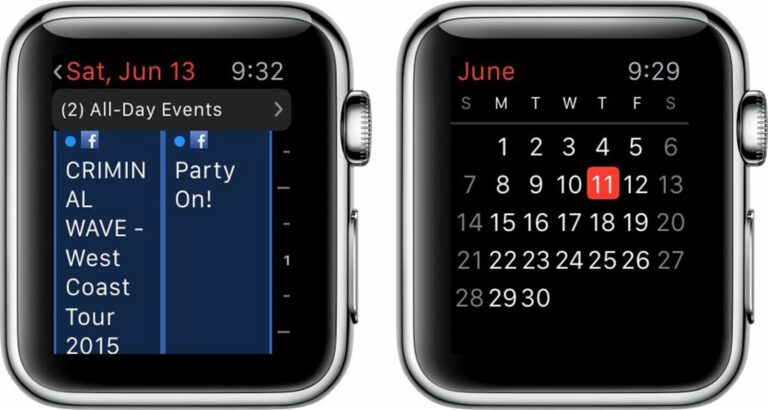Comment ajouter des rappels et afficher votre emploi du temps Apple Regardez
Apple Une montre est l’appareil idéal pour scanner rapidement ce que vous devez faire aujourd’hui ou remplir vos projets de week-end. C’est également un appareil utile pour définir rapidement des rappels sans débrancher votre iPhone.
Alors que la plupart de la configuration du calendrier est effectuée sur l’iPhone, vous pouvez utiliser Apple Regardez pour répondre aux invitations, ajoutez des événements rapides et recevez des rappels pour vous rappeler quand partir pour votre prochain rendez-vous.
Utiliser l’application Calendrier
Application Calendrier Apple La montre est liée à l’application Calendrier native d’Apple sur iOS, qui est également compatible avec OS X. Je synchronise mon application de calendrier avec Google Calendar, mais elle est compatible avec de nombreux services comme Exchange, Facebook, Yahoo et les serveurs distants via CalDAV.Pour utiliser l’application calendrier Apple Regardez, vous devez l’utiliser sous une forme ou une autre sur l’iPhone.
En ajoutant l’application Calendrier à Glances Apple Regardez l’application sur votre iPhone pour voir rapidement le prochain événement sur votre calendrier.Ouvert Apple Regardez l’application et accédez à ma montre. Ensuite, sélectionnez le calendrier dans la liste et basculez l’option « Afficher dans la liste » sur la position activée.
Vous pouvez également personnaliser les rappels de votre calendrier dans cette section de l’application iPhone. Vous pouvez refléter vos préférences d’alerte depuis votre iPhone et personnaliser les notifications pour les événements à venir, les invitations, les réponses des invités et les alertes de calendrier partagé. Pour chaque alerte, vous pouvez choisir audible, haptique ou les deux.
exister Apple Watch, vous pouvez appuyer sur Glance pour ouvrir l’application Calendrier ou l’ouvrir à partir de l’écran d’accueil. Si votre cadran de montre a le calendrier activé, vous pouvez également appuyer sur une date pour ouvrir l’application Calendrier. L’application calendrier complet affiche une description plus détaillée des événements de la journée.
Les événements de l’application Calendrier peuvent être affichés sous la forme d’une chronologie quotidienne ou d’une liste indiquant les événements de la semaine prochaine. Dans la vue de la chronologie quotidienne, vous pouvez balayer vers la gauche sur l’écran pour voir différents jours, puis appuyer sur un événement pour voir plus de détails. Pour revenir au jour en cours, appuyez fermement sur l’écran et sélectionnez Aujourd’hui.
Dans l’horaire quotidien, les événements sont organisés par heure, vous avez donc une idée claire de ce que vous devez faire pendant la journée. Les événements d’une journée entière sont répertoriés dans une fenêtre séparée. Cliquez sur la bannière en haut de la fenêtre de la chronologie quotidienne pour voir une liste des événements tout au long de la journée.
Pour passer à la liste des événements, appuyez fermement sur l’écran et sélectionnez Liste. Cliquez sur un événement pour afficher plus de détails. La vue en liste affiche les événements à venir de la semaine, ce qui permet de voir facilement les informations de la semaine entière en quelques secondes seulement.
Si le calendrier Facebook est activé, vous pourrez afficher les détails de l’événement Facebook, tels que l’organisateur, qui a accepté l’invitation et toute autre note concernant l’événement. Tournez la couronne numérique pour faire défiler vers le bas et afficher les détails de l’événement.
Pour voir le calendrier pour le mois entier, appuyez sur la flèche dans le coin supérieur gauche de l’écran. Cliquez sur le mois pour revenir à la vue journalière.
Vous pouvez créer de nouveaux événements de calendrier avec votre iPhone, mais si vous souhaitez le faire directement sur votre montre, vous pouvez demander de l’aide à Siri. Activez Siri et dites « Prendre un rendez-vous » ou « Créer un événement de calendrier ». En cas de conflit, Siri vous avertira et vous donnera la possibilité de créer un événement. Il se synchronisera ensuite avec vos autres agendas connectés.
définir un rappel
Vous avez peut-être remarqué, Apple La montre n’a pas d’application de rappel. Cela ne signifie pas que vous ne pouvez pas utiliser l’application iOS. Vous pouvez gérer les rappels lorsque vous recevez des notifications. Faites défiler vers le bas du rappel et choisissez de le répéter, de le terminer ou de le rejeter.
Pour créer un rappel, demandez simplement à Siri. Dites quelque chose comme « Mettre un rappel quand je pars de la maison pour aller chercher mon lait » ou « Rappelle-moi de vérifier la mijoteuse à 16h00 ». Les rappels se synchroniseront sur votre appareil et vous pourrez les modifier ultérieurement si nécessaire.
Créez facilement et commodément des événements de calendrier et des rappels rapides avec l’aide de Siri Apple Regardez.De plus, puisque l’application Calendrier se synchronise entre vos appareils iOS et OS X, vous pouvez travailler sur votre emploi du temps comme d’habitude et voir les événements à venir en un coup d’œil. Apple Regardez.